详细介绍iis安装步骤win10安装教程
- 分类:Win10 教程 回答于: 2021年04月12日 11:48:00
需要进行网站互联等操作的时候,就需要配置iis,IIS全称为Internet Information Services,中文名字为互联网信息服务。很多网友不清楚win10如何安装iis,下面小编教下大家iis安装步骤win10安装教程。
具体的步骤如下:
1、点击“Windows”键进入“开始”菜单,点击“所有应用”,在所有应用菜单里点击“Windows系统”里的“控制面板”。
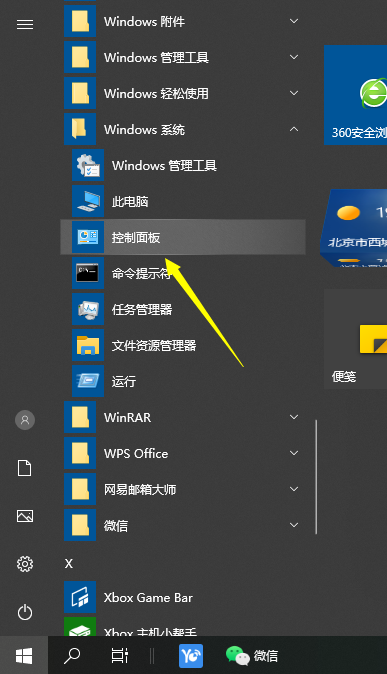
2、在控制面板中点击“程序”。
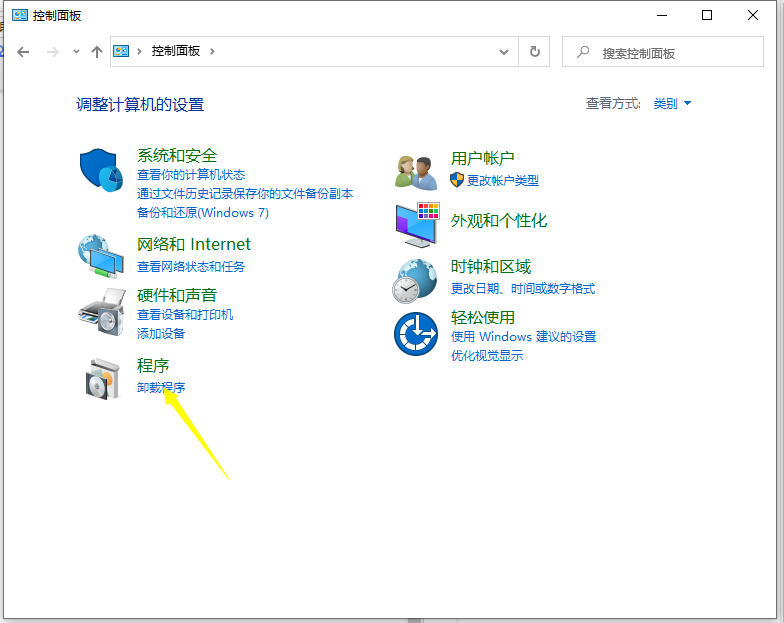
3、点击“启用或关闭Windows功能”。
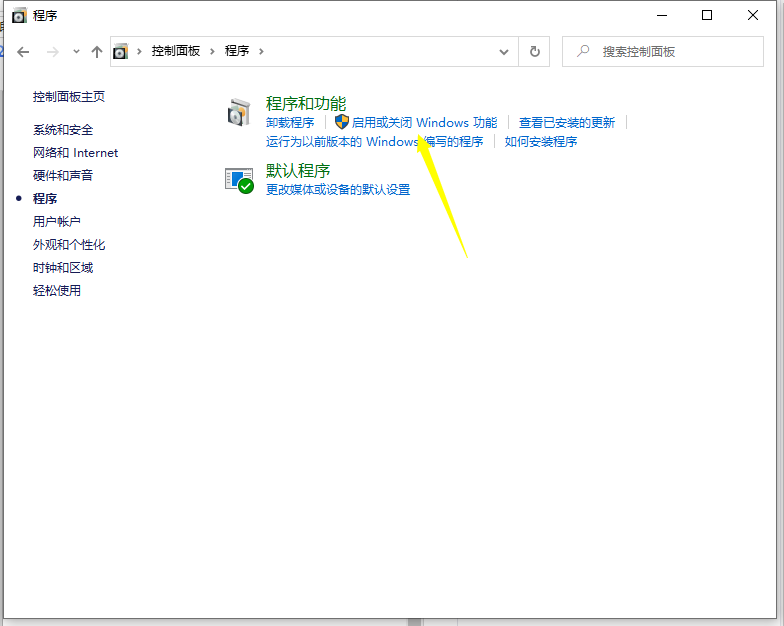
4、在“Windows功能”对话框里选中“Internet Information Services”,在Internet Information Services功能展开选择框里根据你的需要选择你需要的功能就行了,比如本人要用FTP功能,能运行ASP.NET程序等等,只要选中这些功能就行了。并点击“确定”按钮。

5、Windows功能开始下载并安装你要的功能的程序,直到出现“Windows已完成请求的更改”,点击重启电脑。
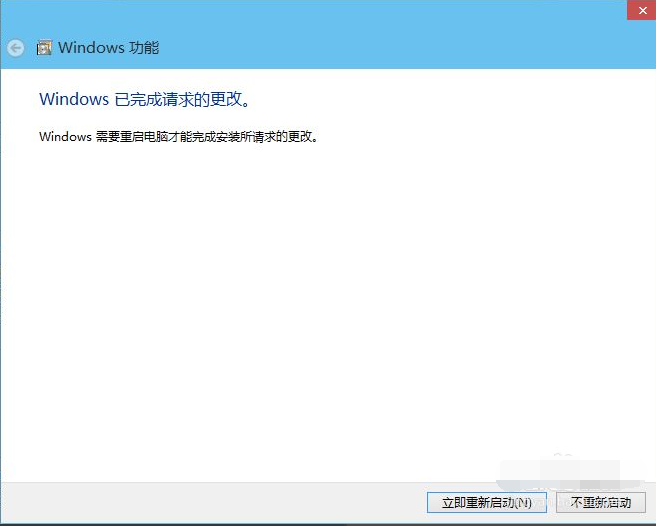
6、在IE地址里输入localhost能打开,就代表安装成功了。

以上便是win10系统中iis安装教程,感兴趣的小伙伴可以按照教程进行操作即可。
 有用
63
有用
63


 小白系统
小白系统


 1000
1000 1000
1000 1000
1000 1000
1000 1000
1000 1000
1000 1000
1000 1000
1000 1000
1000 1000
1000猜您喜欢
- 正版Win10安装费用全面解析,了解电脑装..2024/09/11
- win10重置电脑注意事项详细告知教程..2020/09/03
- 深度win10系统本地硬盘装机教程详解..2021/04/15
- win10 22H2正式版最新版系统发布下载v..2022/11/01
- 详解win10纯净版和专业版哪个好..2023/04/30
- windows10更新怎么关闭2022/05/26
相关推荐
- Windows10系统常见问题及解决方法..2024/09/10
- win10家庭版下载重装的文件在哪..2023/03/04
- 笔记本状态栏点不动怎么办的解决方法..2021/10/16
- Win10系统优化技巧:提升性能与安全性的..2024/08/08
- win10的ie浏览器在哪?图文教程..2017/07/24
- 怎么重装系统win10专业版2022/06/07




















 关注微信公众号
关注微信公众号





